老友下载双屏显示,图文介绍双屏显示器怎样设置
发布时间:2018-04-23 作者: Win10镜像官网 来源:http://www.ghost11.com
这些年来,因为显卡的性能越来越强,一块普通的显卡也能够支持多显示器,同时使用windows 老友系统也能十分轻松的进行双屏设置。电脑连接两个显示器是否是很酷,但是否会设置的网友还是否少的,下面,小编给我们带来了双屏显示器设置图文。
在计算机技术飞速发展的今天,有许多人在工作的时候,需要两台显示器来进行,但是一台主机上怎样设置两个显示器,保障两个显示器能够正常工作呢?这个是许多网友无操作过的,为此,小编给我们分享双屏显示器设置的操作经验。
双屏显示器怎样设置
桌面空白处右击,选中显示设置。
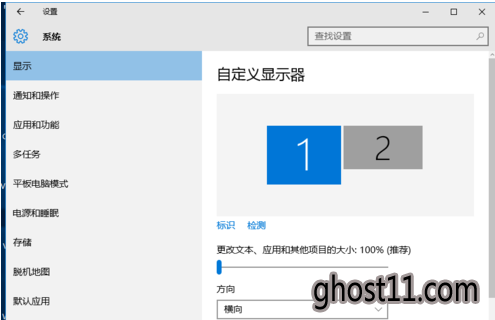
显示器示例1
先打开标识,标识出两个显示器。
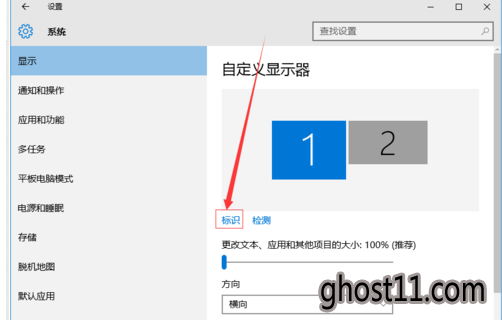
显示器示例2
选中你需要当主显示器的那个图片,勾选使之成为我的主显示器,打开应用。
这样这个显示器就成为了你的主显示器了。
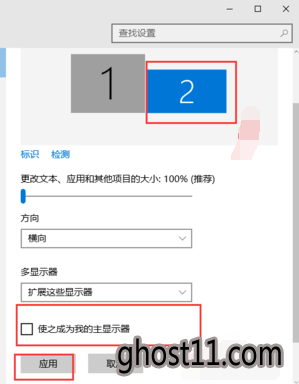
双屏显示器示例3
多显示器那边选中扩展这些显示器。打开应用。
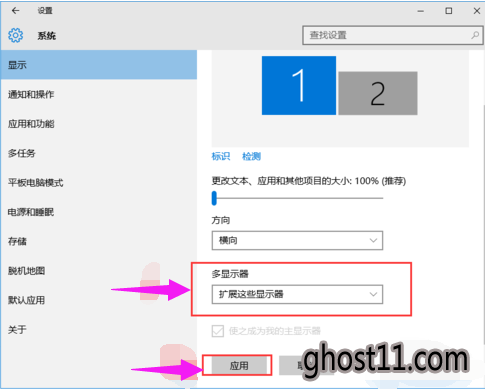
设置双屏示例4
打开显示器1,不松手,拖动位置,就可以把显示器1拖动到显示器2的以上,下面,左面,右面 ,详细拖动到哪里就看你的心情和需求了。
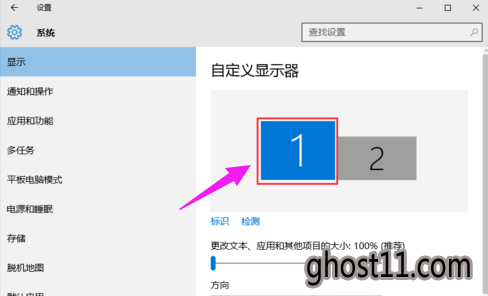
设置双屏示例5
分别选中显示器1和显示器2,打开高级显示设置。

设置双屏示例6
每个显示器的分辨率可以在这里调。
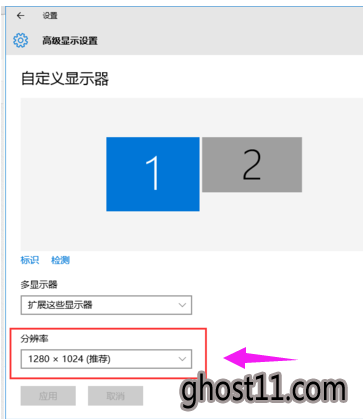
双屏显示器示例7
上面就是关于双显示器设置的详解。
双显示器的好处:
现在越来越多的人由于工作需要,使用双显示器进行工作,那么双显示器有哪些好处呢?
1、提升工作效率。这是使用双显示器最大的有点,没有论是对于设计师还是程序员来说,都能提升工作效果。
2、同时运行多个程序。许多设计师在工作的时候,会频繁的使用Photoshop和Illustrator,两个程序来回切换会耽误许多的时间,这时候如果有双显示器,两个程序在两个显示器上工作,互不干扰,会节省许多的时间。
3、共享数据。程序之间共享数据,如果使用单显示器会很麻烦,如果使用的是双显示器会非常简单了。







